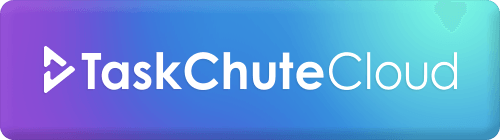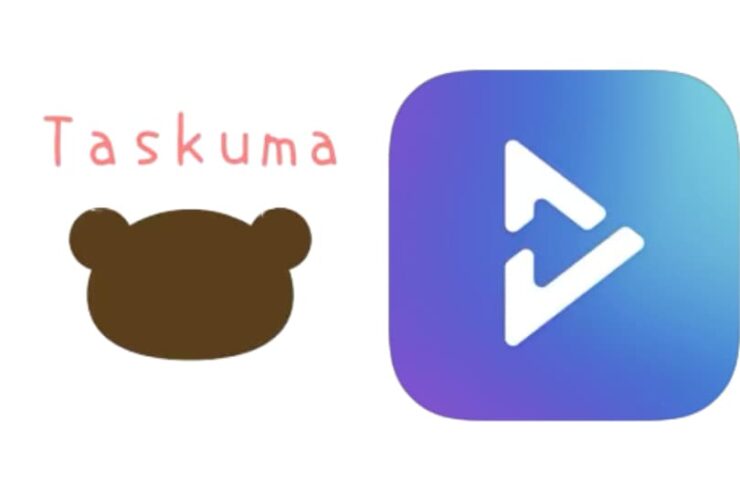タスクシュートを実践するツールとして、有名なのがたすくまとTaskchute Cloudです。
今回の記事では、タスクシュートを初めて試す場合、たすくまとTaskchute Cloudのどちらを選べばいいのか解説していきます。
目次
細かい機能の差はある
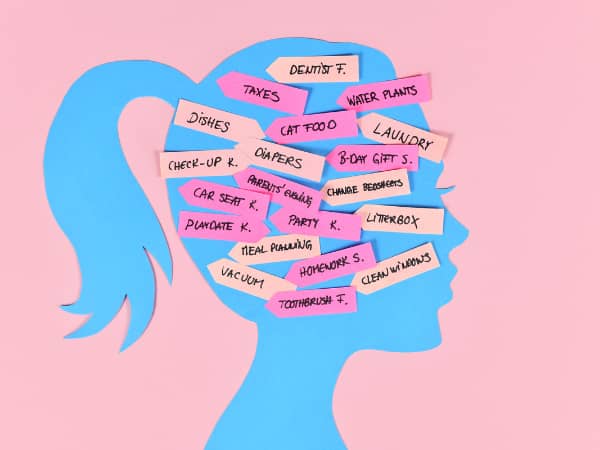
たすくまとTaskchute Cloudには、確かに細かい機能の差はあります。
例えばたすくまでは、タスクに画像を添付できます。友人宅を訪問したとき、友人が書いてくれた地図(Googleマップで上手く表示されなかったため)、バスの時刻表、電車の時刻表をひとまとめにしておけたのは便利でした。
一方Taskchute Cloudには習慣トラッカー機能があります(有料プランのみ)。何日に計何分取り組んだかが一目で分かり、モチベーションアップに役立っています。(筋トレのスクショ
また、たすくまもTaskchute CloudもEvernoteと連携できますが、データ送信できる内容に違いがあります。
いずれも前日の行動ログを送信することができますが、加えてたすくまでは各タスクのメモを個別にEvernoteに送信することができます。
しかし、タスクシュートを使い続けるには、そういった細かい機能の差よりもタスクの開始/停止をどのデバイスで行うかが重要です。
タスクを開始/終了するごとに手に取りやすいデバイス

タスクシュートではタスクの開始/終了時間を全て記録します。
「洗濯物を干す」というタスクなら、洗濯物を干し始めるときにタスク開始ボタン、干し終わったときにタスク終了ボタンを押します。
タスクシュートでは24時間の行動全てをタスクとみなすので、1日のタスクの数は膨大です。休憩や趣味の時間、食事、睡眠なども全てタスクとしてみなします。
参考までに、わたしのTaskchute Cloudには毎日実施するルーチンタスクが31個あります。 プラス、その日のタスクを登録していくので、1日のタスクの総数は平均40ちょっとでしょうか。
40ちょっとは多いのか少ないのか分かりません。タスクシュート熟練者は、もっとタスク数が多いのではないかと想像しますが。
1日40個のタスクを開始/停止するなら、1日80回もタスクシュートにアクセスしなくてはなりません。タスクの開始/終了時刻は後からまとめて記録することもできますが、いちいち覚えておくのは大変です。
毎日何度もアクセスしやすいデバイスはどれなのか。たすくまかTaskchute Cloudを選ぶ基準はこの1点になります。
たすくまとTackchute Cloudの対応デバイス一覧
以下の表は、たすくまとTaskchute Cloudの対応デバイス・OS一覧です。
| たすくま | Tackchute Cloud | |
| iPhone | ○ | ○ |
| iPad | ○ | ○ |
| Apple Watch | ○ (タスク作成、開始/停止、 メモ追加など) | △ (通知のみ) |
| Android | × | ○ |
| Windows | × | ○ |
| Mac | △ (Apple Silliconのみ) | ○ |
iPhoneかiPadを持っていないならTaskchute Cloud一択
たすくまが対応するOSはiOSのみです。iPhone・iPad以外では使えません。
Apple Sillicon搭載のMacでも一応動かせますが、操作性がいいとは言えません。
iPhoneかiPad(もしくはApple Sillicon搭載のMac)を持っていなければTaskchute Cloud一択になります。
Apple Watchで使いたいならたすくま
Apple Watchでタスクの開始/停止ができるととても便利です。実際にわたしもやっていた時期があります。
Apple Watchで使いたいならたすくまがおすすめです。
Apple Watch上でタスクの開始/停止、音声入力で新規タスクやメモの追加などができます。通知も来ます。

Taskchute CloudもApple Watchに対応はしていますが、通知機能しかありません。タスクの開始/停止もできたらいいのに…。
Apple Watchでいつでもどこでもタスクシュートを活用したいなら、たすくまが向いています。
(ちなみに、大変便利だったたすくま×Apple Watchを断念せざるを得なかった顛末は以下の記事にあります。)
パソコンで使いたいならTaskchute Cloud
パソコンの広い画面で操作したいならTaskchute Cloudです。
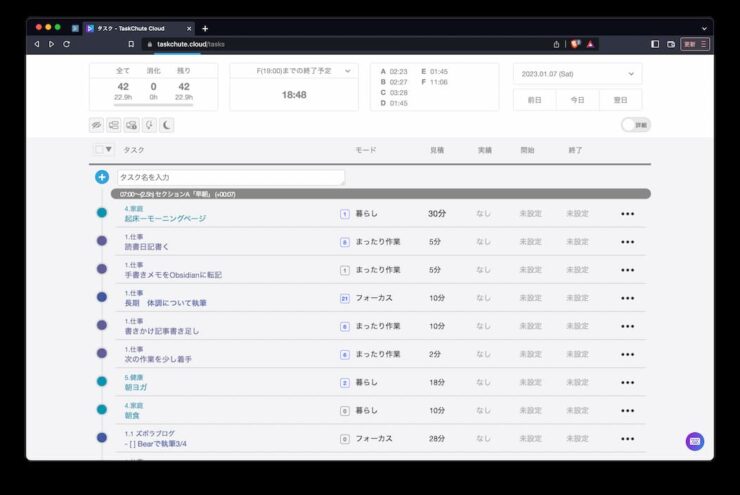
広い画面ならタスクを見渡しやすく、1日の流れを把握しやすいです。
パソコンに慣れてしまうと、iPhoneの画面が狭く感じる。
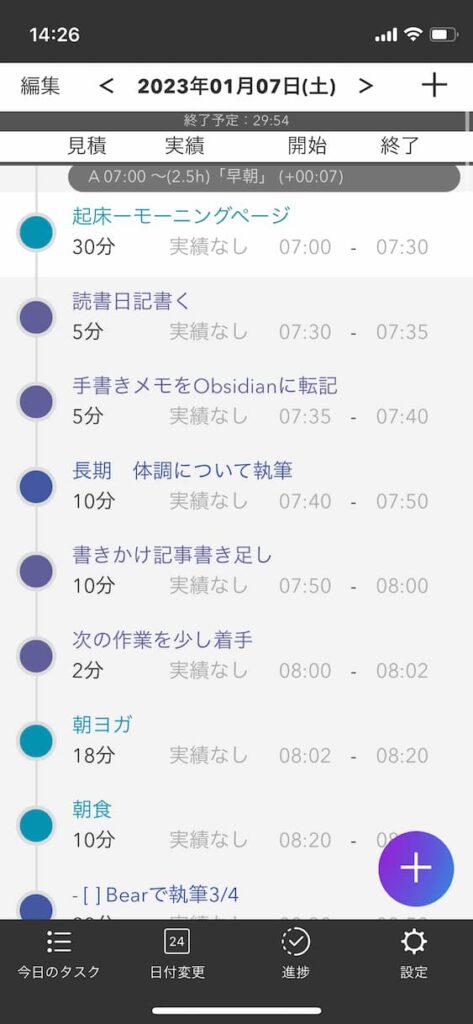
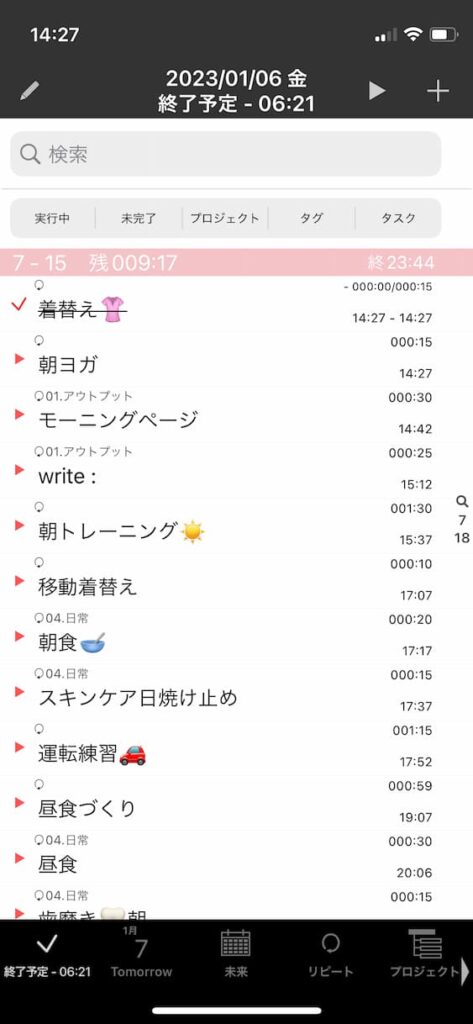
たすくまは前述のようにiPhoneかiPadでしか使えませんし、Apple Sillicon搭載のMacでも表示が小さくて見づらいです。
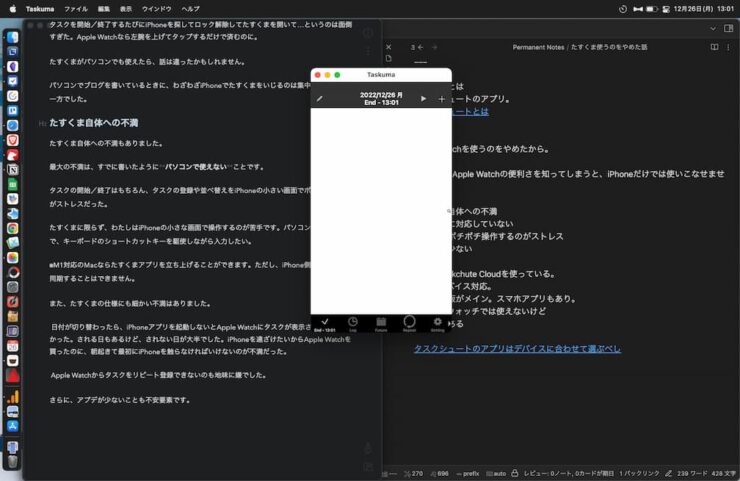
Taskchute Cloudはバソコンだとショートカットキーが充実しているのも魅力的。
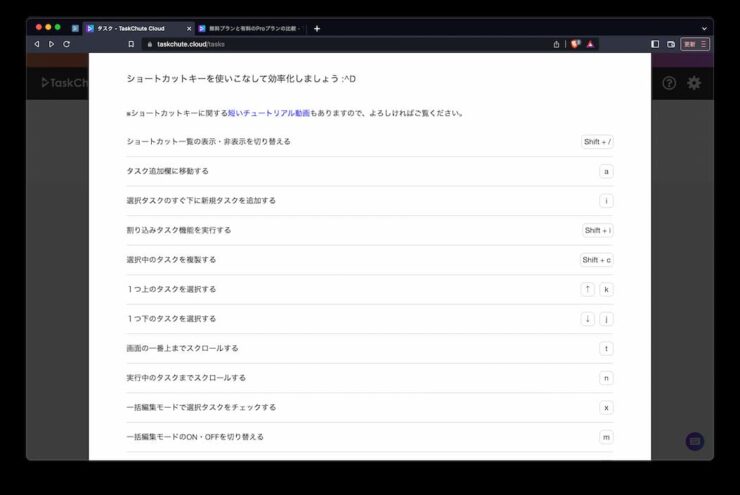
タスクの開始・終了・移動・割り込みなどがキー1つでできます。毎晩、翌日のタスクを登録する時間がショートカットキーのおかげで時短できます。
複数デバイスで使いたいならTaskchute Cloud
Taskchute Cloudはマルチデバイスでの利用が可能です。
自分のアカウントでログインすれば、スマホでもパソコンでもタブレットでもタスクの開始/終了や追加などができます。
たすくまはデバイス間でのデータの同期はできません。
iPhoneとiPad(もしくはApple Sillicon搭載のMac)の両方からタスクの開始/終了やタスクの追加をすることはできません。iPhoneとiPadの両方にたすくまを入れても、iPhoneに入れたタスクにiPadからアクセスすることはできません。
たすくまはiPhoneかiPadどちらか単体で、補助的にApple Watchを併用するものです。
iPhoneで動作が安定しているのはたすくま
iPhoneで動作が安定しているのはたすくまだと感じます。アプリの立ち上げにかかる時間も(一瞬とは言えないけど)短く、通知機能も信頼できます。
Taskchute CloudはiPhoneアプリを立ち上げるとき、2回に1回はアプリの再起動が必要なイメージです。データの同期に時間がかかるんだろうな。
同期中の画面に言葉が出るのを読むのが楽しいので、個人的には待ち時間も苦にならないですが。
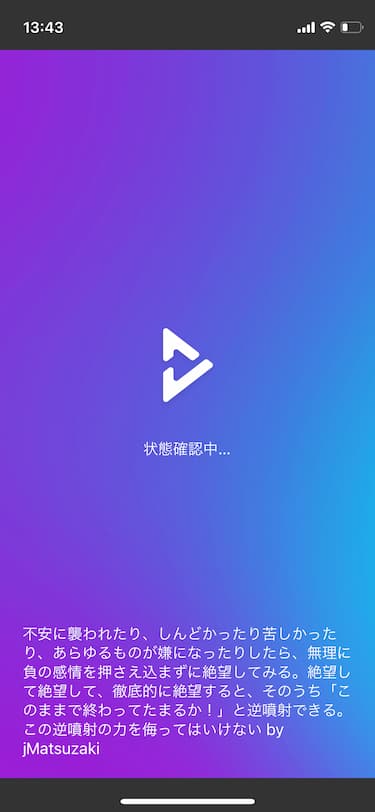
Taskchute Cloudの通知機能は時々しか使わないので何とも言えませんが、すでに削除したはずの通知が来て「???」となったことが一回あります。
買い切りならたすくま、 無料で試したいならTaskchute Cloud
たすくまは2022年12月時点で4,800円です。
買い切り型なので一度払ったら終わりとはいえ、タスクシュートを続けられるか分からない時点で払うにはなかなか高額です。わたしが2022年春に購入したときは3,000円台だった気がします。円安おそろしい。
Taskchute Cloudは無料プランがあります。かなり太っ腹だと思う。
| 機能 | 無料プラン | Proプラン(月額405円~) |
|---|---|---|
| プロジェクト | 無制限 | 無制限 |
| モード | 無制限 | 無制限 |
| 評価 | 無制限 | 無制限 |
| スマホアプリ | ◯ | ◯ |
| メモ、リンク、コメント機能 | ◯ | ◯ |
| タスク登録数 | 40まで | 無制限 |
| ルーチン登録数 | 20まで | 無制限 |
| タスク表示期間 | 今日から前後7日間まで | 無制限 |
| レビュー | 今日から過去7日間まで | 無制限 |
| 習慣トラッカー | カウント機能のみ | サマリー画面へのアクセス |
| タスク実行ログCSVエクスポート | × | ◯ |
| Evernote連携 | × | ◯ |
| オンライントレーニングコース | × | ◯ |
| β機能への早期アクセス | × | ◯ |
| カスタマーサポート | ◯ | 優先サポート |
無料プランと有料のProプランの比較 – TaskChute Cloud(タスクシュートクラウド)公式ブログ
ルーチン登録数の上限20はがっつり使い込むには物足りないけど、セクションとモードの数が無制限なのがすごい。
有料プランの場合、月払いなら1ヶ月486円、年払いなら1年4,860円です。
最初からがっつり使いたい人は月486円でどんどんルーチンタスクを登録してみたらいいと思います。
迷ったら無料のTaskchute Cloud
ここまでいろいろ書きましたが、どのデバイスが使いやすいかは実際使ってみないと分からない部分もあると思います。
ちなみに筆者の場合、最初はApple Watchと一緒に使いたいのでたすくまを、Apple Watchを使うのをやめてからTaskchute Cloudに乗り換えました。
Apple Watchでタスクの開始/停止ができないのは残念ですが、パソコンでできるのはとても便利なので、乗り換えてよかったと思っています。
迷ったらとりあえず無料かつ複数デバイスで使えるTaskchute Cloudを試してみるのがいいかと。スマホやパソコンで操作してみて、自分に合ったデバイスを探るのがいいと思います。
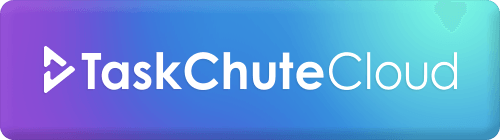
Apple Watchで使いたいもしくは買い切りがいいとなれば、その段階で買えばいいですし。
まとめ
- iPhone・iPadを持っていない
- パソコンで使いたい
- 複数デバイスで操作したい
- 無料で試したい
迷ったら無料プランがあってどのデバイスでも使えるTaskchute Cloudを試すのがおすすめです。
自分に合ったアプリとともに、タスクシュートのある生活、一緒に楽しんでいきましょう。
Taskchute Cloudは以下のボタンから試せます。